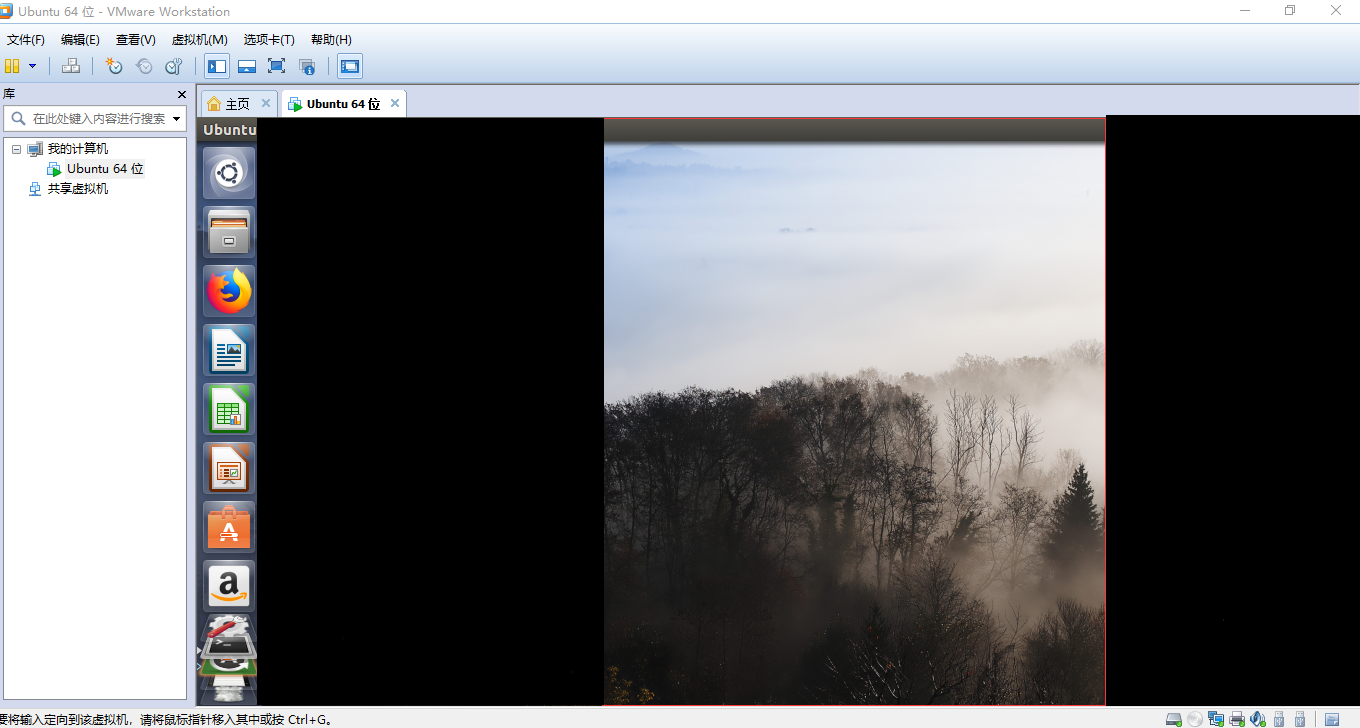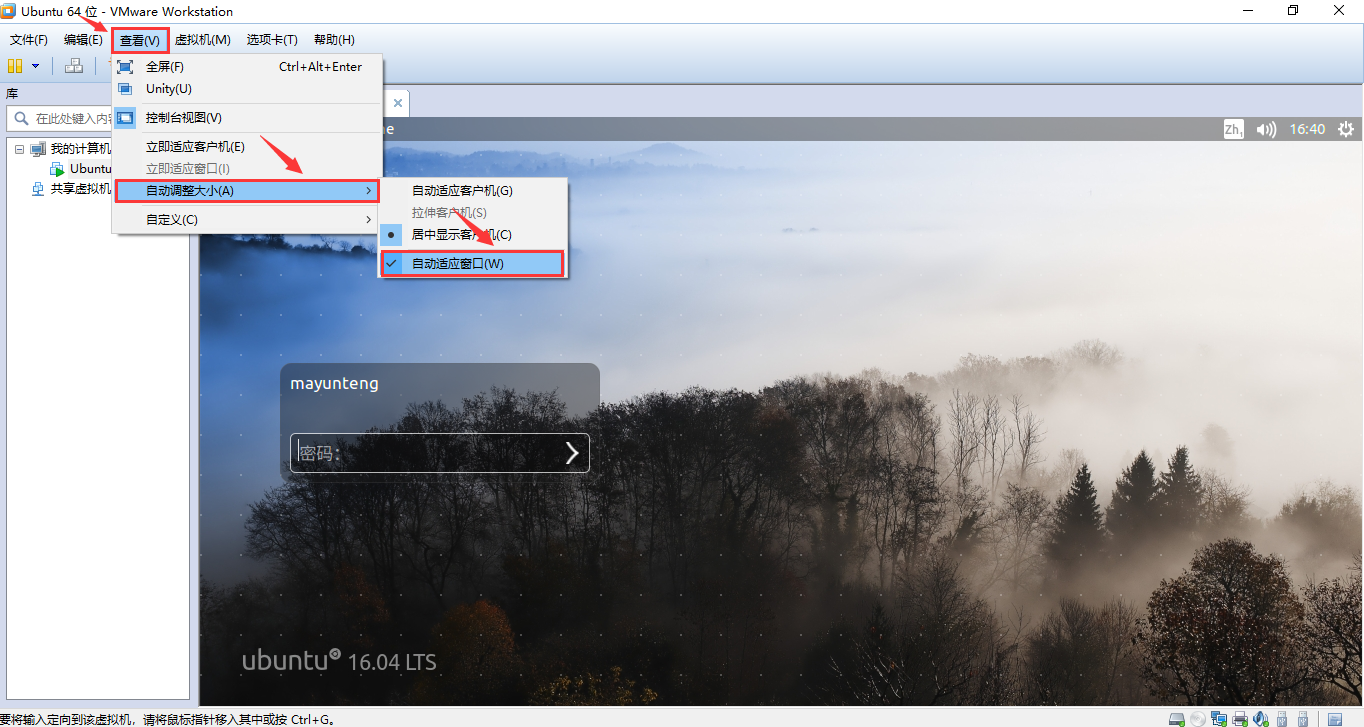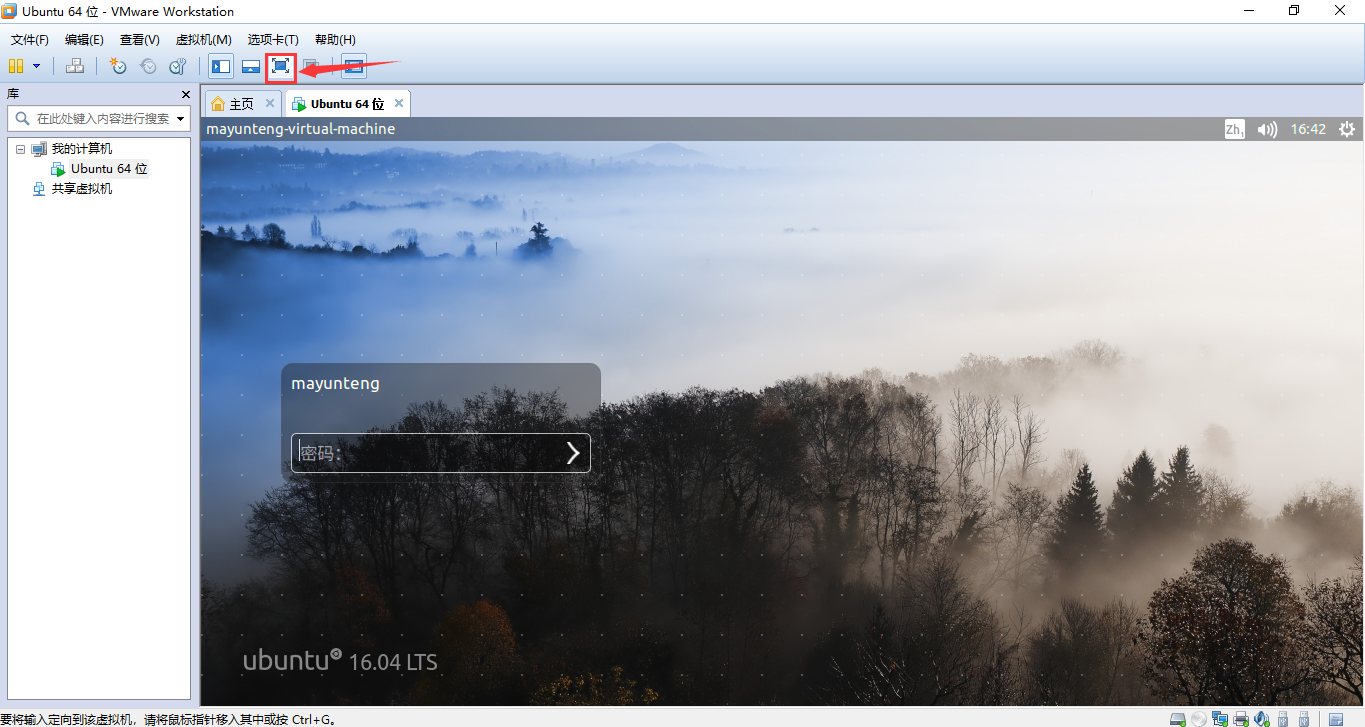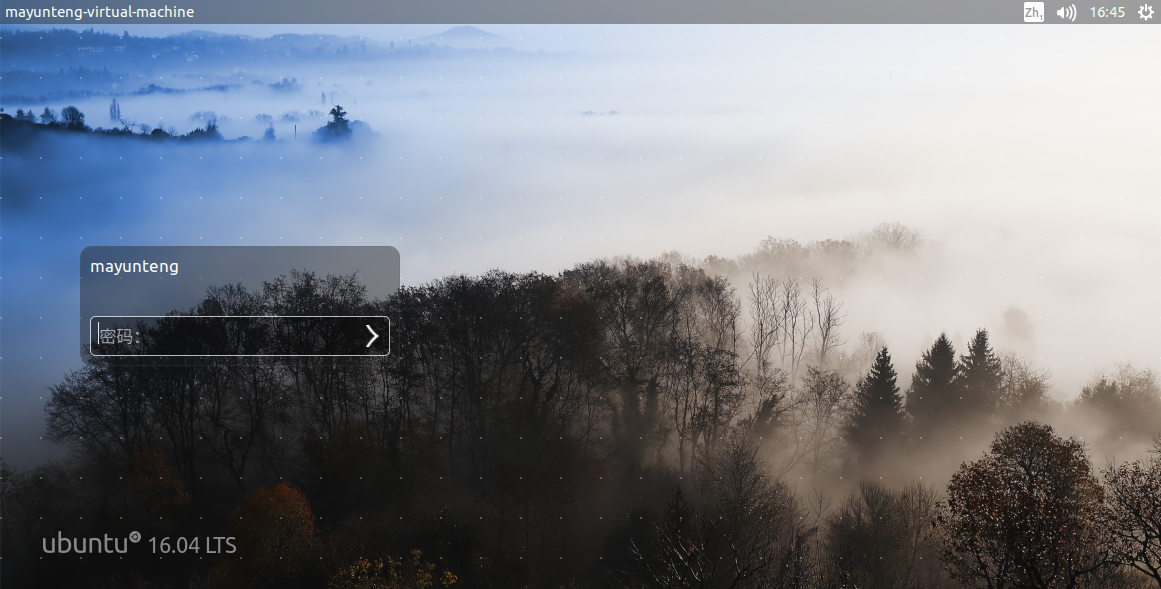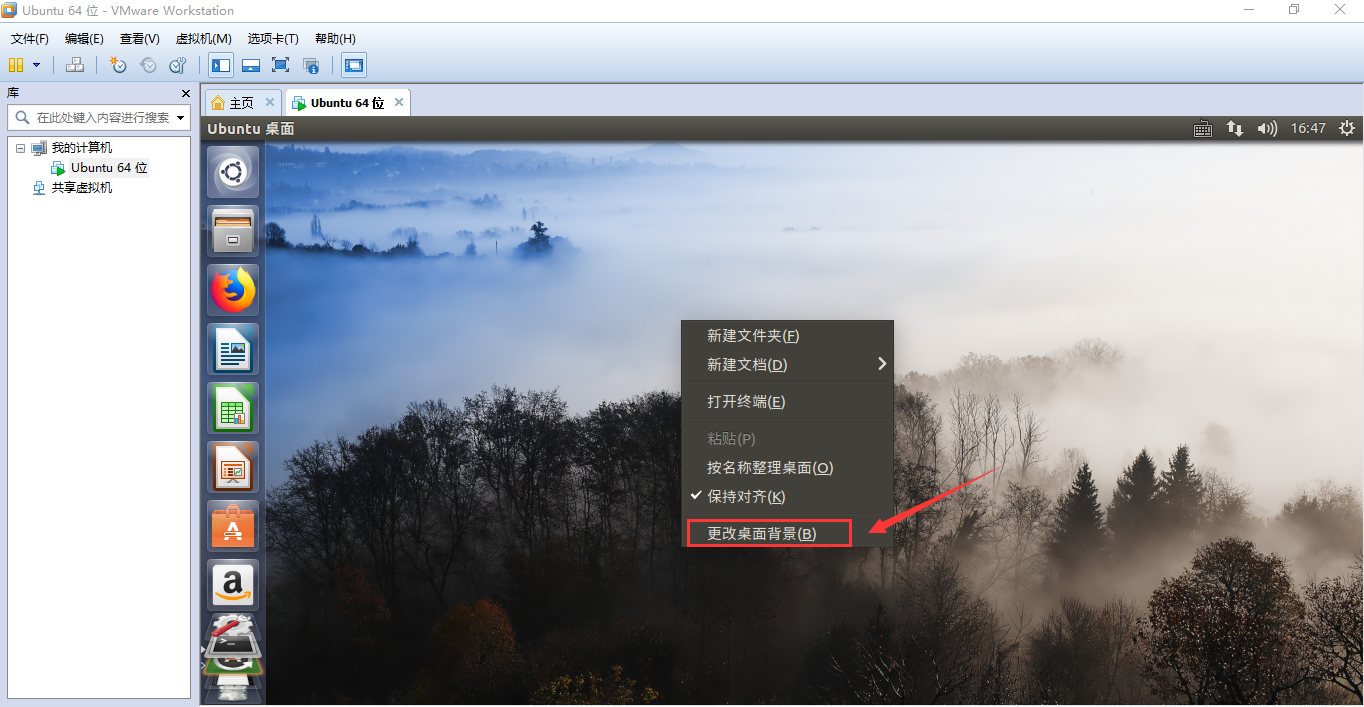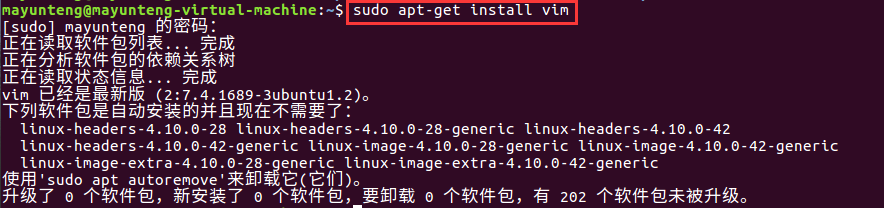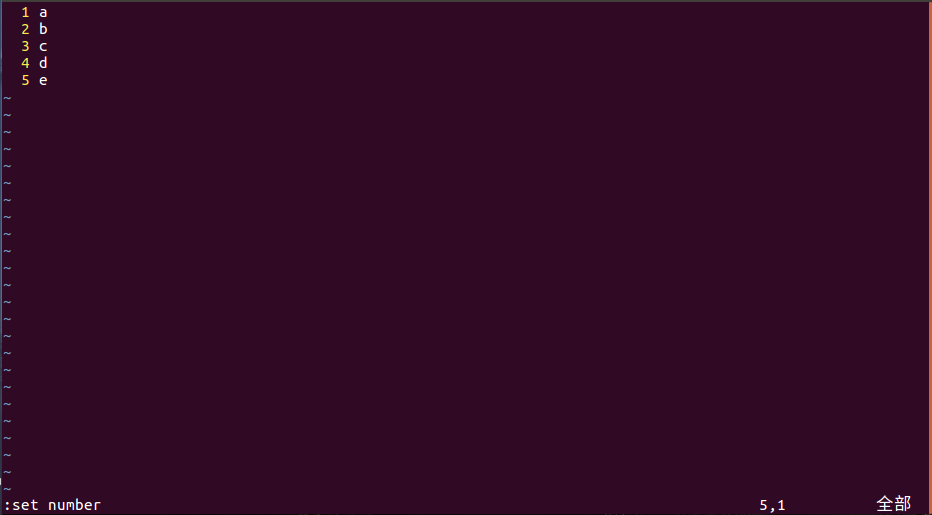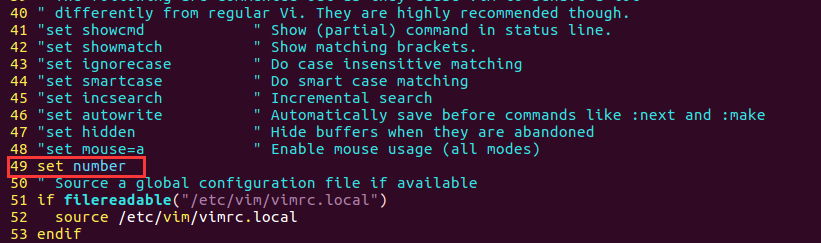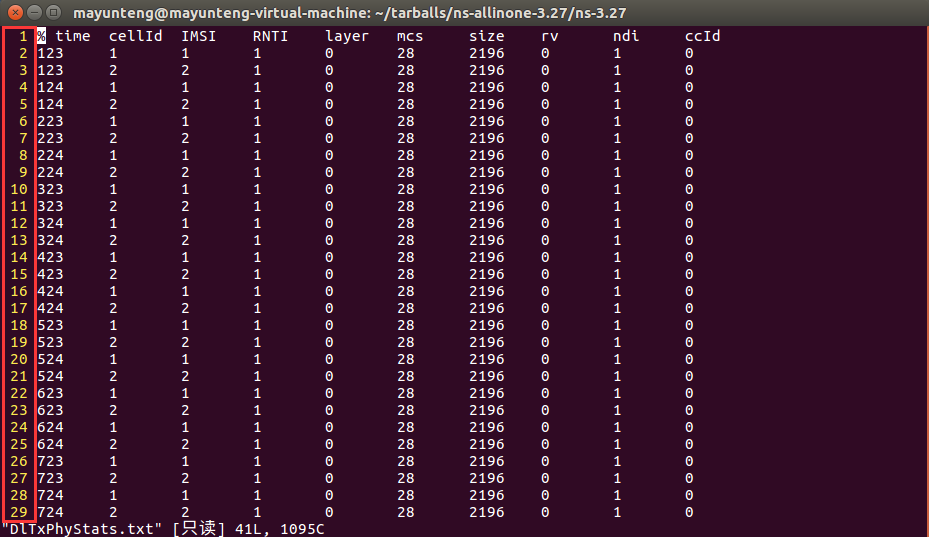VMware Workstation 10 和 Ubuntu中shell終端的使用小技巧(更新中)
一、VMware Workstation 10 使用技巧:
1. 虛擬機器就是一個資料夾,我理解的是這樣的,只要你能把虛擬機器檔案完整的儲存下來,那麼,即使你解除安裝了VMware Workstation,重新裝載VMware Workstation後再次開啟你儲存的虛擬機器映像,還是跟原來的一模一樣。Vmware Tools都不用重新安裝哦。
2. 如果安裝完成的虛擬機器開啟後的介面是這樣的:
就是你的虛擬機器介面很小,兩邊的是黑框,那就需要調整虛擬機器介面大小。
具體方法如下圖:
就會變的很合適,瞅著沒那麼礙眼了。
3. 下圖中的按鈕就是進入全屏模式按鈕:
單擊後就是這樣子,即windows桌面視窗也會變成虛擬機器介面:
4. 更換虛擬機器桌面背景。右鍵單擊空白桌面後選擇更改背景即可。
二、Ubuntu中shell終端使用技巧:
1.Ubuntu 中的vim 顯示行號
Vim是一款不錯的編輯器,安裝Vim後,預設情況下,開啟的文字是不顯示行號,這對編輯工作來說多少有些不便,其實vim用法和windows下是差不多的,但是由於linux和windows系統的差別,其配置檔案位置是不同的。
1)在Ubuntu下輸入命令安裝vim:
sudo apt-get install vim
2)安裝成功後,隨便新建一個文件,這裡新建一個文件a.txt。
vim a.txt然後在開啟的介面按下鍵盤上的字母“i”進入編輯模式,隨便輸入點內容,並沒有顯示行號。
3)按下ESC鍵,輸入冒號“:”,輸入命令“set number”後按下回車鍵“ENTER”,發現顯示行號。只不過這隻針對本次編輯有效。
4)想要永久顯示行號,要編輯目錄/etc/vim/下的vimrc檔案,並在裡邊新增set number這句命令。
編輯完成按下ESC鍵後,依次輸入":wq"儲存退出。
隨便開啟一個文件,發現已經可以顯示行號。如果以後不想顯示行號,可以把/etc/vim/下的vimrc檔案中的set number一句去掉。
PS: vim與vi的區別(轉自:https://www.cnblogs.com/KiraEXA/p/5994078.html):
它們都是多模式編輯器,不同的是vim 是vi的升級版本,它不僅相容vi的所有指令,而且還有一些新的特性在裡面。
vim的這些優勢主要體現在以下幾個方面:
1、多級撤消
我們知道在vi裡,按 u只能撤消上次命令,而在vim裡可以無限制的撤消。
2、易用性
vi只能運行於unix中,而vim不僅可以運行於unix,windows ,mac等多操作平臺。
3、語法加亮
vim可以用不同的顏色來加亮你的程式碼。
4、視覺化操作
就是說vim不僅可以在終端執行,也可以運行於x window、 mac os、 windows。
5、對vi的完全相容
某些情況下,你可以把vim當成vi來使用。
vi和vim都是Linux中的編輯器,不同的是vim比較高階,可以視為vi的升級版本。vi使用於文字編輯,但是vim更適用於coding。
vi有3個模式:插入模式、命令模式、低行模式。
插入模式:在此模式下可以輸入字元,按ESC將回到命令模式。
命令模式:可以移動游標、刪除字元等。
低行模式:可以儲存檔案、退出vi、設定vi、查詢等功能(低行模式也可以看作是命令模式裡的)。
一、開啟檔案、儲存、關閉檔案(vi命令模式下使用)
vi filename //開啟filename檔案
:w //儲存檔案
:w vpser.net //儲存至vpser.net檔案
:q //退出編輯器,如果檔案已修改請使用下面的命令
:q! //退出編輯器,且不儲存
:wq //退出編輯器,且儲存檔案
二、插入文字或行(vi命令模式下使用,執行下面命令後將進入插入模式,按ESC鍵可退出插入模式)
a //在當前游標位置的右邊新增文字
i //在當前游標位置的左邊新增文字
A //在當前行的末尾位置新增文字
I //在當前行的開始處新增文字(非空字元的行首)
O //在當前行的上面新建一行
o //在當前行的下面新建一行
R //替換(覆蓋)當前游標位置及後面的若干文字
J //合併游標所在行及下一行為一行(依然在命令模式)
2.Ubuntu 中搜索檔案(轉自:http://www.jb51.net/os/Ubuntu/62771.html):
一.以檔名查詢:
1. find 命令
由於find具有強大的功能,所以它的選項也很多,其中大部分選項都值得我們花時間來了解一下。即使系統中含有網路檔案系統( NFS),find命令在該檔案系統中同樣有效,只你具有相應的許可權。
在執行一個非常消耗資源的find命令時,很多人都傾向於把它放在後臺執行,因為遍歷一個大的檔案系統可能會花費很長的時間(這裡是指30G位元組以上的檔案系統)。
find命令的一般形式為;
find pathname -options [-print -exec -ok ...]
如
find / -name "filename"
目的:在根目錄“/”開始搜被稱為filename的檔案,“filename”檔名可以包含萬用字元(*,?),注意:filename是檔名字串,可以帶雙引號,也可不帶find命令功能強大,它有很多選項讓你以不同的方式搜尋檔案,例如,通過日期,檔案大小,許可權,擁有者等等。
find命令的引數;
pathname: find命令所查詢的目錄路徑。例如用.來表示當前目錄,用/來表示系統根目錄。
-print: find命令將匹配的檔案輸出到標準輸出。
-exec: find命令對匹配的檔案執行該引數所給出的shell命令。相應命令的形式為'command' { } ;,注意{ }和;之間的空格。
-ok: 和-exec的作用相同,只不過以一種更為安全的模式來執行該引數所給出的shell命令,在執行每一個命令之前,都會給出提示,讓使用者來確定是否執行。
find命令選項
-name
按照檔名查詢檔案。
-perm
按照檔案許可權來查詢檔案。
-prune
使用這一選項可以使find命令不在當前指定的目錄中查詢,如果同時使用-depth選項,那麼-prune將被find命令忽略。
-user
按照檔案屬主來查詢檔案。
-group
按照檔案所屬的組來查詢檔案。
-mtime -n +n
按照檔案的更改時間來查詢檔案, - n表示檔案更改時間距現在n天以內,+ n表示檔案更改時間距現在n天以前。find命令還有-atime和-ctime 選項,但它們都和-m time選項。
-nogroup
查詢無有效所屬組的檔案,即該檔案所屬的組在/etc/groups中不存在。
-nouser
查詢無有效屬主的檔案,即該檔案的屬主在/etc/passwd中不存在。
-newer file1 ! file2
查詢更改時間比檔案file1新但比檔案file2舊的檔案。
-type
查詢某一型別的檔案,諸如:
b - 塊裝置檔案。
d - 目錄。
c - 字元裝置檔案。
p - 管道檔案。
l - 符號連結檔案。
f - 普通檔案。
-size n:[c] 查詢檔案長度為n塊的檔案,帶有c時表示檔案長度以位元組計。
-depth:在查詢檔案時,首先查詢當前目錄中的檔案,然後再在其子目錄中查詢。
-fstype:查詢位於某一型別檔案系統中的檔案,這些檔案系統型別通常可以在配置檔案/etc/fstab中找到,該配置檔案中包含了本系統中有關檔案系統的資訊。
-mount:在查詢檔案時不跨越檔案系統mount點。
-follow:如果find命令遇到符號連結檔案,就跟蹤至連結所指向的檔案。
-cpio:對匹配的檔案使用cpio命令,將這些檔案備份到磁帶裝置中。
2. locate 命令
locate filename
locate命令其實是“find -name”的另一種寫法,但是要比後者快得多,原因在於它不搜尋具體目錄,而是搜尋一個數據庫(/var/lib/locatedb),這個資料庫中含有本地所有檔案資訊。Linux系統自動建立這個資料庫,並且每天自動更新一次,所以使用locate命令查不到最新變動過的檔案。為了避免這種情況,可以在使用locate之前,先使用updatedb命令,手動更新資料庫。
locate命令的使用例項:
$ locate /etc/sh
搜尋etc目錄下所有以sh開頭的檔案。
$ locate ~/m
搜尋使用者主目錄下,所有以m開頭的檔案。
$ locate -i ~/m
搜尋使用者主目錄下,所有以m開頭的檔案,並且忽略大小寫。
發現包含字串“filename”的檔名。這比find命令更容易。但是基於資料庫(通常在夜間重建),所以你無法找到剛剛存到檔案系統的檔案。為了強制立即更新資料庫,作為超級使用者可以使用:updatedb& (中間沒有空格)
3. which命令
which executeable_name
查詢可執行檔案,根據可執行檔案的檔名。
例如 which apache2 , 返回/usr/sbin/apache2
二.以檔案內容查詢
1. grep -n 字串名字 /filepath/filename
返回包含該字串的該行,可以是多行。且包含行數。
2. sudo gedit /filepath/filename
而後,用ctrl+F 去查詢相應的字串。
3. vi或者less命令可以查詢相應的內容
例如 vi /filepath/filename而後,輸入 “/字串” ,按下字母“n”到下一個匹配的字串
4. tail命令
檢視檔案內容的特殊方法
1. 如果你只想看檔案的前5行,可以使用head命令,如:
head -5 /etc/passwd
2. 如果你想檢視檔案的後10行,可以使用tail命令,如:
tail -20 /etc/passwd
tail -f /var/log/messages
引數-f使tail不停地去讀最新的內容,這樣有實時監視的效果
tail -f /var/log/messages
按Ctrl+C後,直接從指令碼退出到提示符下了